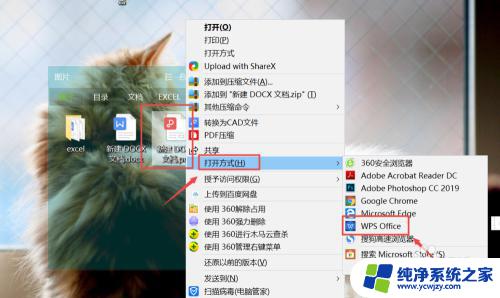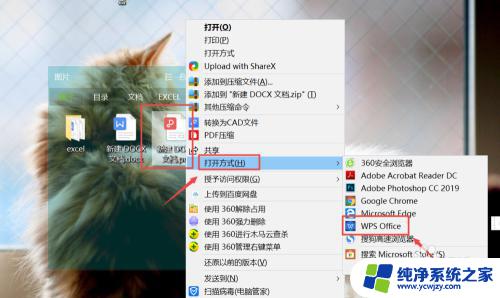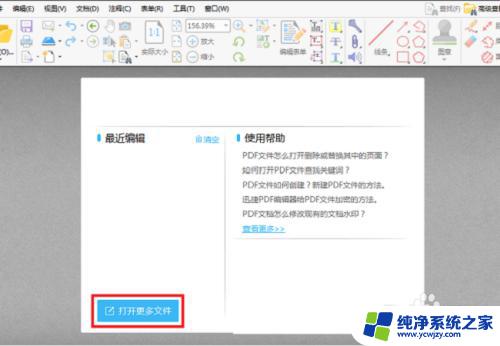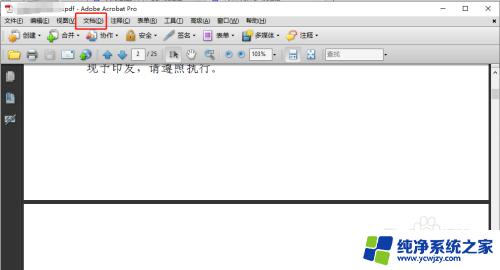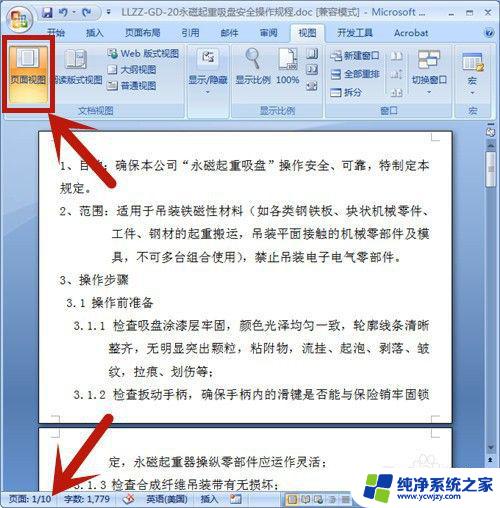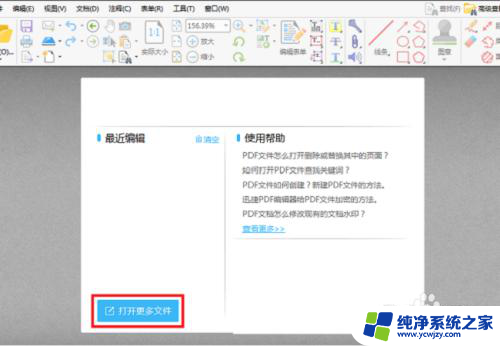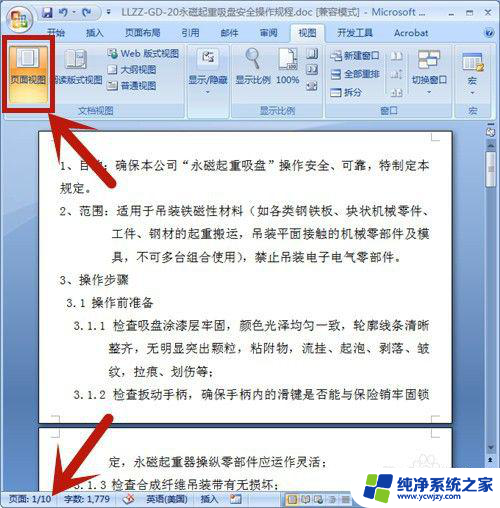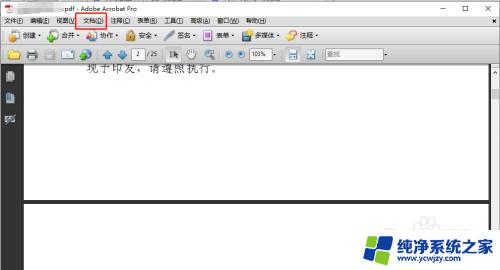如何删除pdf中的一页或者几页 PDF文档中删除一页或几页的方法
更新时间:2024-02-01 11:43:03作者:xiaoliu
在日常工作和学习中,我们经常会遇到需要删除PDF文件中的一页或者几页的情况,无论是因为需要保护隐私信息,还是为了精简文件内容,掌握如何删除PDF中的一页或几页的方法,是非常有用的技能。在本文中我们将介绍一种简单且高效的方法,帮助您轻松删除PDF文件中的指定页面,让您的工作更加便捷和高效。
具体步骤:
1.用PDF编辑器打开文件后,选择编辑器右上角“文档”-“页面”-“删除”
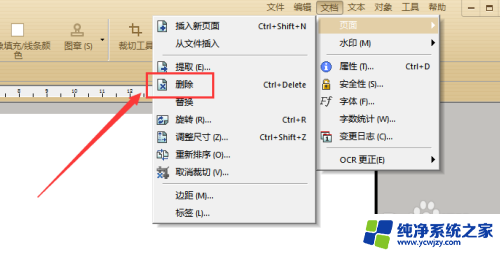
2.然后再设置需要删除的页面范围并点击确定即可
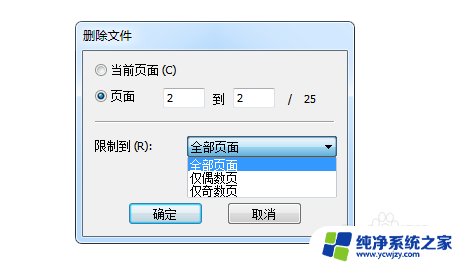
3.我们也可以通过先选择编辑器菜单栏中的手形工具,再在PDF文档页面任意处右击并选择文档操作中的页面删除即可
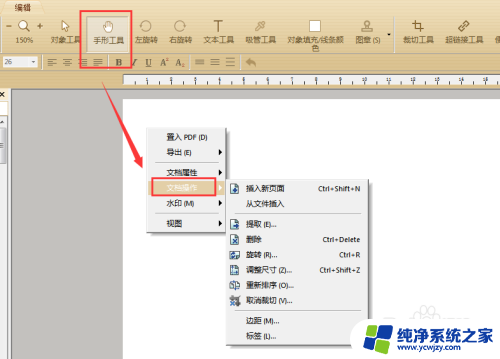
4.此外,也可以选择菜单栏中的缩略图打开左侧的缩略图视图后。选择面板中的“X”删除工具即可。
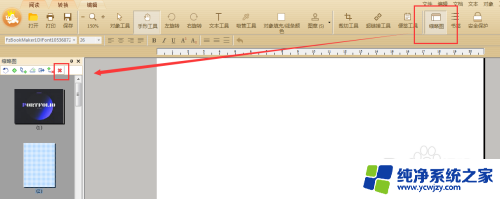
以上就是删除PDF中一页或几页内容的步骤,希望本文对遇到相同问题的用户有所帮助。